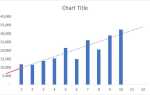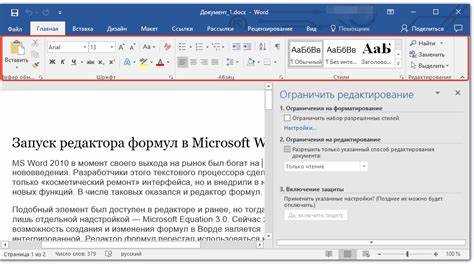
Для эффективного взаимодействия с документами в Microsoft Word, режим правки является одним из важнейших инструментов. Этот режим позволяет отслеживать все изменения, которые вносятся в текст, и легко управлять процессом редактирования. Включив его, вы сможете не только следить за внесёнными коррективами, но и отклонять или принимать их по мере необходимости.
Чтобы включить режим правки в Word, перейдите на вкладку Рецензирование. В группе инструментов «Отслеживание» выберите пункт Отслеживание изменений. После активации этой функции, все изменения, которые будут сделаны в документе, автоматически выделяются и помечаются в цвете, отличном от основного текста. Это даст возможность легко увидеть, какие части документа были изменены.
Если вы хотите контролировать, какие именно изменения отслеживаются, можете настроить параметры отслеживания, кликнув на стрелку рядом с кнопкой Отслеживание изменений и выбрав нужный стиль отображения правок. По умолчанию отображаются вставленные и удалённые элементы, но можно также настроить отображение изменений формата и комментариев.
Кроме того, для более удобной работы можно включить Режим проверки. Это позволит вам работать с правками, как с комментариями, а также выделять изменения в документе, сохраняя чистоту основного текста. Чтобы вернуться в обычный режим, достаточно снова отключить отслеживание изменений в том же меню.
Как открыть документ в режиме правки
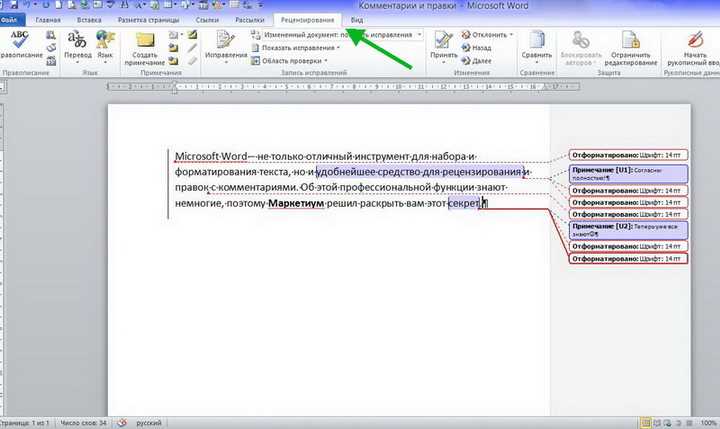
Чтобы открыть документ в режиме правки в Microsoft Word, выполните следующие шаги:
- Запустите Microsoft Word и откройте нужный документ.
- Если документ был получен через электронную почту или скачан из интернета, он может быть в режиме только для чтения. Для перехода в режим редактирования нажмите на кнопку «Включить редактирование», которая обычно появляется в верхней части окна.
- Если режим редактирования заблокирован, убедитесь, что документ не защищён паролем. В случае защиты откроется окно с запросом на ввод пароля.
- Если документ находится на облачном сервисе, например, OneDrive или SharePoint, откройте его через соответствующую платформу, и Word автоматически откроет его в режиме редактирования.
- Если вы работаете с документом в режиме совместной работы, убедитесь, что вы имеете права на редактирование. Для этого проверьте настройки доступа.
После выполнения этих действий документ будет доступен для редактирования. Важно помнить, что Word может автоматически предложить сохранить изменения в облаке или на локальном диске, если вы работаете с файлами, синхронизированными с облачными сервисами.
Настройка прав на изменение документа в Word
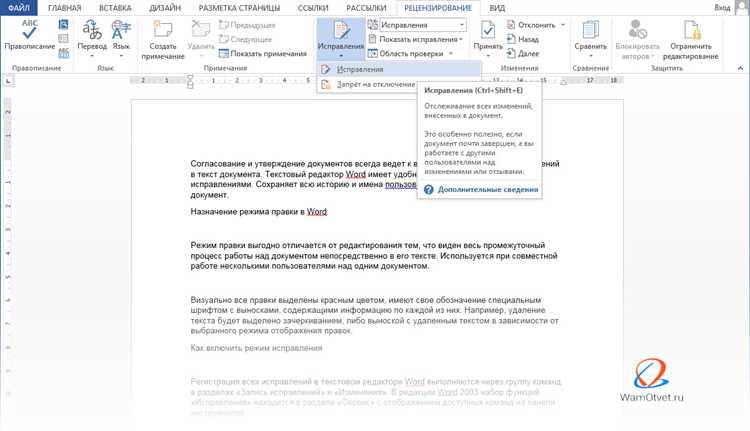
Для настройки прав на изменение документа в Microsoft Word, используйте функции защиты, которые позволяют ограничить доступ к редактированию. Это особенно важно для работы с конфиденциальными или важными документами, которые необходимо защитить от несанкционированных изменений.
Чтобы установить ограничения на редактирование, откройте документ и перейдите на вкладку «Рецензирование». Там выберите кнопку «Защита документа», а затем «Ограничить редактирование». В появившемся меню активируйте пункт «Разрешить только следующие типы редактирования в документе». Вы можете выбрать, например, «Заполнение форм», что ограничит возможность редактировать только текст в определённых полях формы.
Если необходимо добавить пароль для защиты документа от изменений, в том же меню выберите «Да, применить защиту». Вам будет предложено ввести пароль. После этого никто не сможет внести изменения без этого пароля. Обратите внимание, что пароль должен быть сложным, чтобы избежать его взлома.
Кроме того, можно ограничить доступ к документу для определённых пользователей через раздел «Ограничения доступа». В этом случае будет использоваться система учетных записей и прав доступа, доступных через вашу корпоративную сеть или Microsoft 365. Пользователи смогут видеть документ, но не смогут редактировать его, если не имеют соответствующих прав.
Важно помнить, что настройки защиты документа могут быть сняты или изменены только с введением пароля, если он был установлен. Если пароль утерян, восстановить доступ без его ввода невозможно. Поэтому рекомендуется хранить пароли в безопасном месте и следить за тем, чтобы они не попадали в чужие руки.
Использование панели инструментов для включения режима правки
Для активации режима правки в Microsoft Word, воспользуйтесь панелью инструментов, которая предоставляет несколько вариантов для управления редактированием документа. В первую очередь, откройте документ, в котором требуется включить этот режим.
1. На верхней панели инструментов найдите вкладку «Рецензирование». Это основной раздел для работы с функциями, связанными с правками и комментариями.
2. В группе «Отслеживание» на вкладке «Рецензирование» расположены основные элементы для включения режима правки. Здесь можно активировать функцию «Отслеживание изменений». Для этого нажмите на кнопку «Отслеживание изменений». После активации все правки в документе будут выделяться, а редактор будет видеть добавления и удаления текста.
3. Режим правки можно настроить, выбрав тип отображения изменений. В разделе «Отображение изменений» на панели инструментов выберите один из вариантов, например, «Только маркеры» или «Все изменения». Это позволит настраивать визуальное восприятие правок в документе.
4. Для удобства работы с правками и добавления комментариев используйте функции «Добавить комментарий» и «Перейти к следующей правке». Эти инструменты обеспечат быстрый доступ к редактируемым участкам текста и добавлению замечаний к отдельным фрагментам.
5. Важно, что панель инструментов также позволяет включить или отключить автоматическое сохранение изменений, что может быть полезно при работе с совместным доступом к документу.
Используя эти инструменты, вы можете настроить Word для удобного и эффективного редактирования, с возможностью отслеживания всех изменений и корректировок в реальном времени.
Как включить правки для нескольких пользователей
Для одновременной работы нескольких пользователей над документом в Microsoft Word нужно активировать функцию «Отслеживание изменений» и предоставить доступ к файлу. Это можно сделать как в локальной версии Word, так и через облачные сервисы, такие как OneDrive или SharePoint.
1. Откройте документ в Word. Перейдите в вкладку «Рецензирование». В разделе «Отслеживание» активируйте кнопку «Отслеживание изменений». Это позволит каждому пользователю, который будет редактировать документ, вносить изменения, которые будут автоматически помечены.
2. Для того чтобы другие пользователи могли вносить изменения, сохраните документ в облачное хранилище, например, OneDrive. Щелкните «Файл» > «Сохранить как» и выберите место на OneDrive. После этого выберите «Поделиться» и отправьте ссылку коллегам или партнерам, указав разрешения на редактирование.
3. В случае использования совместного доступа через SharePoint, документ автоматически становится доступным для всех участников группы с правами редактирования. Важно, чтобы у пользователей были соответствующие учетные записи и доступ к документу.
4. Для предотвращения конфликтов между правками рекомендуется установить разрешения, при которых каждый пользователь будет работать в своем разделе документа или над определенными абзацами. Это можно настроить через функции ограничений или уведомлений о правках в SharePoint.
5. В процессе работы все изменения будут отображаться в документе, включая добавленные комментарии и исправления. Чтобы просмотреть их, выберите вкладку «Рецензирование» и используйте инструмент «Показать для рецензирования», чтобы увидеть правки всех пользователей.
Решение проблем с режимом правки в Word

Если режим правки не активируется в Microsoft Word, сначала убедитесь, что документ не защищен. Для этого откройте вкладку «Рецензирование», выберите «Ограничение редактирования» и проверьте, не включена ли защита. Если защита активна, вам нужно ввести пароль для ее снятия.
Если документ открыт в режиме совместного использования и на нем работают несколько пользователей, может возникнуть конфликт прав доступа. Убедитесь, что у вас есть разрешение на редактирование документа. Проверьте настройки доступа через вкладку «Обзор» или «Рецензирование», в зависимости от версии Word.
Иногда проблемы с режимом правки могут быть вызваны повреждением файла. В таких случаях попробуйте открыть документ в другом приложении (например, в Google Docs) или восстановить его с помощью функции «Восстановить документ» в Word.
Проверьте, не находится ли Word в режиме «Только для чтения». Это может происходить при открытии документа из электронной почты или других источников, если документ был скачан с интернета. Чтобы выйти из этого режима, нажмите «Изменить» в верхней части окна и выберите «Редактировать документ».
При проблемах с доступом к определенным функциям правки убедитесь, что ваш Word обновлен до последней версии. Иногда ошибки или баги решаются через обновления. Зайдите в меню «Файл» и выберите «Учетная запись» для проверки доступных обновлений.
В случае, если Word не позволяет редактировать содержимое, проверьте настройки лицензии Microsoft Office. Если лицензия истекла или неправильно настроена, многие функции, включая правку, могут быть ограничены. В таком случае необходимо активировать продукт или обновить подписку.
Как отключить отслеживание изменений в Word
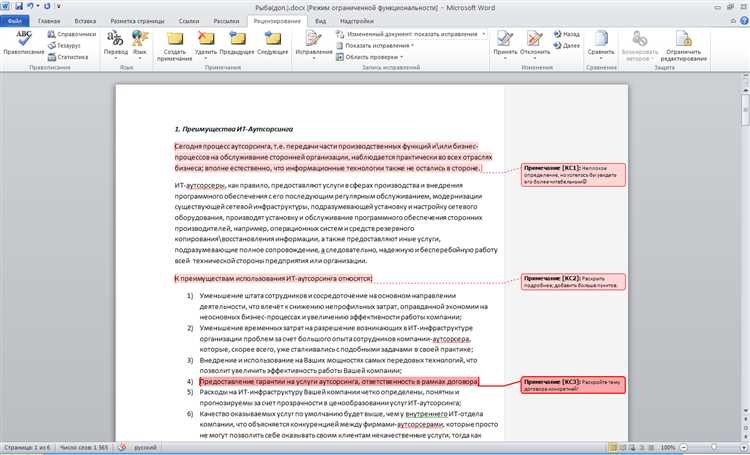
Для того чтобы отключить отслеживание изменений в Word, выполните несколько простых шагов.
- Откройте документ, в котором активирован режим отслеживания изменений.
- Перейдите на вкладку Рецензирование в верхней панели.
- В группе Отслеживание найдите кнопку Отслеживание изменений.
- Щелкните по ней, чтобы отключить режим. Кнопка должна стать неактивной (без подсветки).
Если вы хотите сохранить изменения, сделанные в документе, но не видеть их в дальнейшем, выполните следующее:
- Перейдите в раздел Рецензирование и нажмите кнопку Принять или Отклонить для каждого изменения.
- После того как все изменения будут приняты или отклонены, отслеживание изменений будет отключено, и они перестанут отображаться в документе.
Для окончательного удаления всех следов изменений:
- Перейдите в меню Файл и выберите Сохранить как для создания новой версии документа.
- В диалоговом окне выберите Инструменты внизу и нажмите Удалить личные данные при сохранении.
Теперь ваш документ будет очищен от всех следов изменений, и он больше не будет отслеживать внесенные правки.
Особенности работы с комментариями при включенном режиме правки
При активированном режиме правки в Word все изменения, внесенные в документ, фиксируются и отображаются с помощью встроенных комментариев. Каждый комментарий сопровождается меткой, показывающей автора и время внесения правки. Это позволяет четко отслеживать, кто и когда изменил определенные части текста.
Комментарии отображаются в правой части документа, и пользователи могут легко отвечать на них, оставляя свои замечания. Чтобы добавить комментарий, достаточно выделить текст и выбрать соответствующую команду в меню «Рецензирование». Это упрощает процесс совместной работы, ведь авторы и рецензенты могут быстро обсудить каждое изменение.
Чтобы упростить взаимодействие с комментариями, важно правильно управлять их видимостью. В Word есть функция скрытия комментариев, которая позволяет сфокусироваться только на тексте, исключив отвлекающие элементы. Для этого нужно использовать настройки отображения в разделе «Рецензирование» и выбрать нужные параметры отображения: «Все», «Без комментариев» или «Только в форме аннотаций».
Удалить комментарий можно, просто кликнув правой кнопкой мыши по нужному и выбрав «Удалить». Также возможно удалить все комментарии сразу с помощью команды «Удалить все комментарии в документе» в том же меню.
Для более удобного просмотра изменений и комментариев можно использовать функцию «Сравнение» или «Слияние». Она позволяет работать с несколькими версиями документа, сохраняя все комментарии и правки, что особенно полезно при коллективной работе.
Вопрос-ответ:
Как включить режим правки в Word?
Для того чтобы включить режим правки в Word, необходимо перейти на вкладку «Рецензирование» в верхней панели инструментов. Там выберите команду «Редактирование» или «Включить правку». После этого любой человек, который откроет документ, сможет вносить изменения. Если документ защищён, сначала потребуется ввести пароль или снять защиту.
Что делать, если режим правки не активируется в Word?
Если режим правки не активируется, стоит проверить несколько вещей. Во-первых, убедитесь, что файл не защищён от изменений. Для этого можно проверить наличие пароля или других ограничений в настройках документа. Также проверьте, включен ли в Word режим «Только для чтения». Если это так, нужно отключить этот режим, чтобы начать редактирование.
Можно ли работать с режимом правки в Word, если документ был создан в другом формате?
Да, Word позволяет редактировать документы, созданные в других форматах, например, в форматах .pdf или .odt. Для этого нужно просто открыть файл в Word и включить режим правки, если он не активирован автоматически. В случае с PDF-файлами Word конвертирует документ в формат, пригодный для редактирования, и можно работать с ним так же, как и с обычным текстовым файлом.
Как включить режим правки для нескольких пользователей в одном документе?
Чтобы несколько пользователей могли редактировать документ одновременно, нужно включить функцию «Совместная работа». Для этого сохраните документ в облачном сервисе (например, OneDrive или SharePoint) и отправьте ссылку на него коллегам. В этом случае все участники смогут работать с документом одновременно, а изменения будут отображаться в реальном времени. Для этого также следует разрешить редактирование в настройках документа.
Могу ли я видеть, кто и какие изменения вносит в мой документ в режиме правки?
Да, в Word есть функция отслеживания изменений. Для её активации нужно перейти на вкладку «Рецензирование» и выбрать «Отслеживание». После этого все правки, сделанные другими пользователями, будут отмечаться в документе, а изменения можно будет принять или отклонить. Также Word позволяет увидеть, кто именно внес те или иные изменения, если пользователи работают под различными учетными записями.
Как активировать режим правки в Microsoft Word?
Чтобы включить режим правки в Word, откройте документ, который хотите отредактировать. Затем в верхнем меню выберите вкладку «Рецензирование». В ней нажмите на кнопку «Изменения», чтобы активировать режим отслеживания правок. После этого все изменения, которые будут внесены в текст, будут выделяться, что поможет вам и другим пользователям следить за внесенными правками.
Где найти функцию отслеживания изменений в Word и как её использовать?
Функция отслеживания изменений в Word доступна на вкладке «Рецензирование». Для того чтобы включить её, откройте документ и перейдите в эту вкладку. Затем нажмите на кнопку «Отслеживание», которая активирует режим правки. В этом режиме все изменения, включая добавление и удаление текста, будут отображаться в виде пометок. Это удобно при совместной работе над документом, чтобы видеть, кто и какие изменения внес. Чтобы отключить отслеживание, достаточно снова нажать на кнопку «Отслеживание».